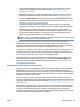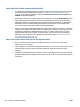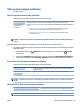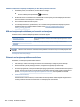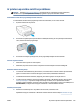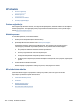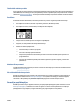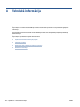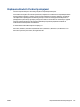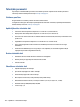User Guide
Palīdzības sadaļā izlasiet vispārējus norādījumus par Wi-Fi Direct problēmu novēršanu.
1. Pārbaudiet printeri, lai noskaidrotu, vai Wi-Fi Direct ir ieslēgts.
▲
Printera vadības panelī pieskarieties (Wi-Fi Direct).
2. No bezvadu datora vai mobilās ierīces ieslēdziet Wi-Fi savienojumu, pēc tam meklējiet printera Wi-Fi
Direct nosaukumu un izveidojiet ar to savienojumu.
3. Pēc uzvednes ievadiet Wi-Fi Direct paroli.
4. Ja izmantojat mobilo ierīci, pārliecinieties, vai ir instalēta saderīga drukāšanas lietojumprogramma.
Papildinformāciju par mobilo drukāšanu skatiet vietnē www.hp.com/global/us/en/eprint/
mobile_printing_apps.html.
USB savienojuma pārveidošana par bezvadu savienojumu
Izvēlieties vienu no tālāk norādītajām problēmu novēršanas opcijām.
HP Print and Scan Doctor HP Print and Scan Doctor ir utilīta, kas automātiski mēģinās diagnosticēt un novērst
problēmu.
HP tiešsaistes problēmu novēršanas vedņa
izmantošana
USB savienojuma pārveidošana par bezvadu savienojumu vai Wi-Fi Direct.
PIEZĪME. HP Print and Scan Doctor un HP tiešsaistes problēmu novēršanas vedņi var nebūt pieejami visās
valodās.
Savienojuma veida maiņa 88. lpp.
Ethernet savienojuma problēmu novēršana
Pārbaudiet, vai darbojas turpmāk minētie elementi.
●
Tīkls darbojas, un tīkla centrmezgls, komutators vai maršrutētājs ir ieslēgts un pareizi darbojas.
●
Ethernet kabelis ir pareizi pieslēgts printerim, un deg Ethernet gaismiņa pie savienotāja.
●
Pretvīrusu programmas, tostarp aizsardzībai pret spiegprogrammatūru, neietekmē tīkla savienojumu ar
printeri. Ja zināt, ka pretvīrusu vai ugunsmūra programmatūra datoram neļauj izveidot savienojumu ar
printeri, izmantojiet HP tiešsaistes ugunsmūra problēmu novēršanu, kas var palīdzēt to atrisināt.
●
HP Print and Scan Doctor
Palaidiet HP Print and Scan Doctor, lai automātiski novērstu problēmu. Utilīta mēģinās diagnosticēt un
novērst problēmu. HP Print and Scan Doctor var nebūt pieejams visās valodās.
128 9. nodaļa. Problēmu risināšana LVWW